Memcached adalah sistem penyimpanan objek memori sumber terbuka dan gratis yang dapat digunakan untuk mempercepat aplikasi Anda dengan menyimpan informasi sementara di memori. Memcached membantu Anda mempercepat aplikasi web seperti WordPress, Drupal, Joomla, dan aplikasi berbasis PHP lainnya.
Dalam tutorial ini, kami akan menjelaskan cara menginstal Memcached di server Ubuntu 18.04.
Persyaratan
- Server yang menjalankan Ubuntu 18.04.
- Kata sandi root dikonfigurasi di server Anda.
Perbarui Sistem Anda
Pertama, perbarui semua paket ke versi terbaru dengan perintah berikut:
apt-get update -y
apt-get upgrade -y
Setelah semua paket diperbarui, mulai ulang sistem Anda untuk menerapkan perubahan konfigurasi.
Instal dan Konfigurasi Memcached
Secara default, Memcached tersedia di repositori default Ubuntu 18.04. Anda dapat menginstalnya hanya dengan menjalankan perintah berikut:
apt-get install memcached libmemcached-tools -y
Setelah menginstal Memcached, mulai layanan Memcached dan aktifkan untuk memulai setelah sistem reboot dengan perintah berikut:
systemctl start memcached
systemctl enable memcached
Anda sekarang dapat memeriksa status layanan Memcached dengan perintah berikut:
systemctl status memcached
Anda akan melihat output seperti berikut:
? memcached.service - memcached daemon
Loaded: loaded (/lib/systemd/system/memcached.service; enabled; vendor preset: enabled)
Active: active (running) since Sat 2019-07-13 06:13:59 UTC; 13s ago
Docs: man:memcached(1)
Main PID: 21776 (memcached)
Tasks: 10 (limit: 1114)
CGroup: /system.slice/memcached.service
??21776 /usr/bin/memcached -m 64 -p 11211 -u memcache -l 127.0.0.1 -P /var/run/memcached/memcached.pid
Jul 13 06:13:59 ubuntu1804 systemd[1]: Started memcached daemon.
Anda juga dapat memeriksa apakah layanan Memcached berjalan dengan mengetik:
ps aux | grep memcached
Anda akan melihat output berikut:
memcache 21776 0.3 0.2 424764 2880 ? Ssl 06:13 0:00 /usr/bin/memcached -m 64 -p 11211 -u memcache -l 127.0.0.1 -P /var/run/memcached/memcached.pid root 22035 0.0 0.0 13136 1000 pts/0 S+ 06:14 0:00 grep --color=auto memcached
Selanjutnya, Anda perlu mengonfigurasi Memcached untuk pengaturan lebih lanjut. Untuk melakukannya, buka file /etc/memcached.conf seperti yang ditunjukkan di bawah ini:
nano /etc/memcached.conf
Ubah baris berikut sesuai kebutuhan Anda:
# Default connection port is 11211 -p 11211 # Specify which IP address to listen on. -l 192.168.0.101 #Define the maximum number of Memory can be used by Memcached deamon. -m 256
Simpan dan tutup file, lalu mulai ulang layanan Memcached agar perubahan diterapkan.
systemctl restart memcached
Instal Apache dan PHP dan Konfigurasi PHP untuk Menggunakan Memcached
Memcached sekarang diinstal dan dikonfigurasi. Selanjutnya, Anda perlu menginstal dan mengkonfigurasi Apache untuk menggunakan Memcached.
Pertama, instal Apache dan PHP dengan modul lain dengan perintah berikut:
apt-get install apache2 php7.2 libapache2-mod-php7.2 php-memcached php7.2-cli -y
Selanjutnya, buat contoh file phpinfo.php di direktori root web Apache untuk menguji Memcached.
nano /var/www/html/phpinfo.php
Tambahkan kode berikut:
<?php phpinfo(); ?>
Simpan dan tutup file. Kemudian, buka browser web Anda dan ketik URL http://your-server-ip/phpinfo.php . Anda akan melihat semua modul terkait PHP dan informasi Memcached di halaman berikut:
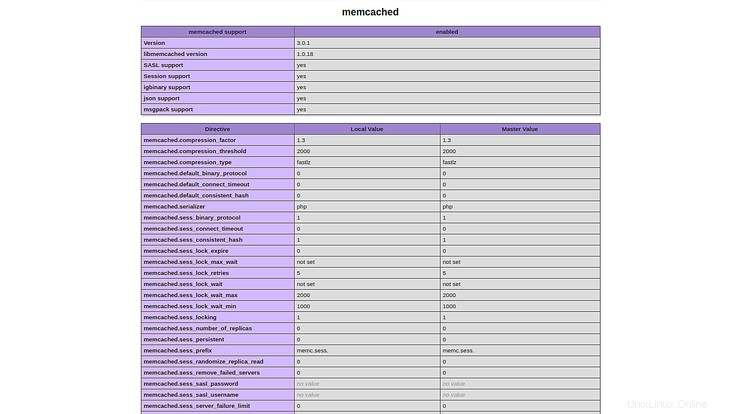
Selamat! Anda telah berhasil menginstal Memcached di server Ubuntu 18.04. Untuk informasi lebih lanjut, baca dokumentasi resmi di Memcache Doc. Jangan ragu untuk bertanya kepada saya jika Anda memiliki pertanyaan.